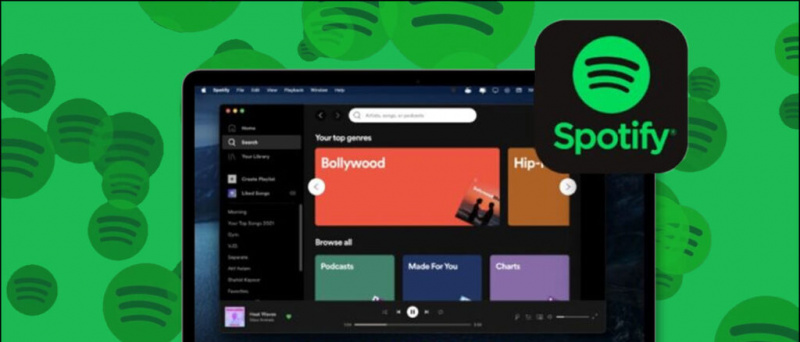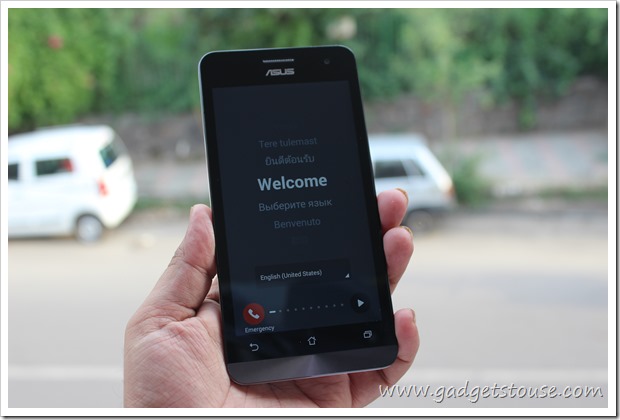Ztratili jste všechny textové zprávy na svém iPhone? Aplikace Zprávy může obsahovat důležitý text, který byste v případě náhodného smazání těžko obnovili. Je však velmi možné je obnovit, zvláště pokud pravidelně zálohujete svůj iPhone. iOS 14 Nebo existují tři snadné způsoby, jak obnovit smazané textové zprávy v aplikaci Zprávy na iPhone, který běží níže.
Obnovte odstraněné textové zprávy na iPhone s iOS 14
Vzhledem k tomu, že jste zde, jste již své zprávy z iPhone ztratili a hledáte způsoby, jak je obnovit. A pokud jste stále zmatení, zda můžete smazanou zprávu získat zpět na svůj iPhone, pak ano, ve většině případů je to možné.
Pojďme se podívat na několik běžných způsobů načítání zpráv na iPhonu - tyto metody budou fungovat na iOS 14 a dřívějších verzích.
1. Používání iTunes
Pokud pravidelně zálohujete svůj iPhone přes iTunes, můžete mít štěstí. ITunes Backup obsahuje kompletní zálohu všech souborů uložených ve vašem iPhone, včetně textových zpráv z aplikace Zprávy. Kdykoli jej připojíte k počítači, iTunes automaticky zálohují váš iPhone.
Mějte však na paměti, že obnovení zálohy iTunes vymaže aktuální data vašeho iPhone a nahradí je podporovanými daty. V důsledku toho můžete přijít o aktuální data. Proto pokračujte, pouze když se vracíte zpět, když byla vytvořena záloha.
Chcete-li obnovit zprávy z iPhone a další data pomocí iTunes, postupujte podle následujících pokynů.
- Připojte svůj iPhone k počítači pomocí kompatibilního kabelu USB.
- Otevřete iTunes v počítači. Po otevření iTunes klikněte na ikonu telefonu v levém horním rohu.

- vyberte své zařízení. Poté na levém postranním panelu vyberte Souhrn.
- Nyní uvidíte nejnovější podrobnosti o zálohování včetně data a času. Před odstraněním se ujistěte, že je text zálohy.

- Klikněte na Obnovit zálohu. Po výzvě klikněte na Obnovit.

jen tolik. Váš iPhone bude nyní obnoven s předchozími daty. Odstraněné zprávy se obvykle zobrazí v aplikaci Zprávy. Ujistěte se, že neobnovujete zálohy, které jste vytvořili po odstranění zpráv, protože neobsahují odstraněná data.
Pokud to způsobí chybu s požadavkem, abych deaktivoval svůj iPhone, přejděte do Nastavení na vašem iPhone. Zde klikněte na své Apple ID> Najít moje> Najít můj iPhone> Zavřít. Můžete jej povolit později po obnovení zálohy.
Poznámka : Obnovení zálohy přepíše všechna data na vašem iPhone, která jsou novější než záloha. postarat se o to.
2. Používání iCloud Backup
Další možností obnovení smazaných textových zpráv na iPhonu je zálohování iCloud. Pokud je váš iPhone podporován až do iCloudu, můžete jej obnovit a obnovit všechny své smazané zprávy. Všimněte si však, že tím vymažete všechna existující data ve vašem zařízení a nahradíte je staršími podporovanými daty.
Chcete-li obnovit textové zprávy na iPhonu pomocí iCloudu, musíte resetovat iPhone na tovární nastavení a poté jej nastavit pomocí staré zálohy iCloudu, a to následovně:
Krok 1 - Zkontrolujte dostupné zálohy na iCloudu

- Otevřete Nastavení na vašem iPhone.
- Nahoře klepněte na své Apple ID (vaše jméno).
- Na další obrazovce vyberte iCloud.
- Poté klikněte na Spravovat úložiště a vyberte Zálohovat. Zde uvidíte všechny své zálohy na iCloudu.
- Před odstraněním zpráv si vytvořte zálohu svého iPhone.
Pokud získáte zálohu, kterou jste vytvořili před odstraněním zpráv, pokračujte dalším krokem.
Krok 2 - Resetujte svůj iPhone
Mějte však na paměti, že resetování iPhonu na tovární nastavení zničí aktuální data. Ztratíte všechna data, která jste od zálohy přidali, proto si nezapomeňte uchovat samostatnou kopii těchto dat.

- Přejděte do Nastavení> Obecné> Obnovit.
- Zde klikněte na Vymazat veškerý obsah a nastavení.
- Po vyzvání k zadání hesla pro iPhone potvrďte.
- Obnovení továrního nastavení a smazání všech stávajících dat teď vašemu iPhonu bude trvat několik minut.
Krok 3 - Nastavení pomocí zálohování iCloud.

proč se můj telefon neaktualizuje
- Jakmile se váš iPhone spustí, začněte jej nastavovat jako obvykle.
- Jakmile se během instalace zobrazí obrazovka aplikací a dat, klikněte na příslušnou možnost
- Obnovit ze zálohy iCloud.
- Nyní vyberte zálohu, kterou chcete obnovit.
Jakmile se váš iPhone po obnovení zálohy na iCloudu spustí, otevřete aplikaci Zprávy. Zde najdete všechny své dříve smazané zprávy. Jak však již bylo zmíněno, data nebudou po zálohování na zařízení viditelná.
3. Prostřednictvím aplikací třetích stran
Můžete snadno obnovit smazané texty na svém iPhone pomocí kterékoli z výše uvedených metod za předpokladu, že vám vyhovuje ztráta aktuálních dat výměnou za starou. A i když si pořídíte kopie nového materiálu, nebude to problém.
Pokud jste však zálohu neprovedli poprvé, musíte zkusit štěstí pomocí aplikace třetí strany. Mnoho softwaru třetích stran vám umožňuje obnovit smazané SMS zprávy, i když nemáte žádné zálohy. K tomu také nemusíte svůj iPhone mazat.
Vy PhoneRescue od iMobie , Zotavení Dr. Fone , Enigma iOS Záchrana dat , Tenorshare Ultdata , EaseUS MobiSaver , Jako vyzkoušet aplikaci. Neexistuje však žádná záruka, že budete nutně schopni načíst všechna data.
Pokud se rozhodnete pro tuto metodu, udělejte to co nejdříve. Čím později to zkusíte, tím méně je pravděpodobné, že načtete textové zprávy.
Automaticky mazat zprávy?
Jsou zprávy na vašem iPhone automaticky mazány? Mimochodem, iOS má možnost automaticky mazat staré zprávy. Proto se ujistěte, že je v nastavení deaktivována, a to následujícím způsobem:

- Otevřete Nastavení na vašem iPhone.
- Přejděte dolů a klikněte na zprávu.
- Klikněte na Zachovat zprávy v části Historie zpráv zde.
- Zkontrolujte, zda je vybrána možnost „Navždy“.
Jednalo se o tři rychlé způsoby, jak obnovit smazané zprávy na iPhonech se systémem iOS 14 nebo nižším. Kromě toho jsme také zmínili řešení automatického mazání zpráv na iPhone. Vyzkoušejte všechny metody a dejte mi vědět, co vám pomohlo při načítání textů v systému iOS, v níže uvedených komentářích. Zůstaňte s námi pro více takových článků.
Pole pro komentáře na Facebooku